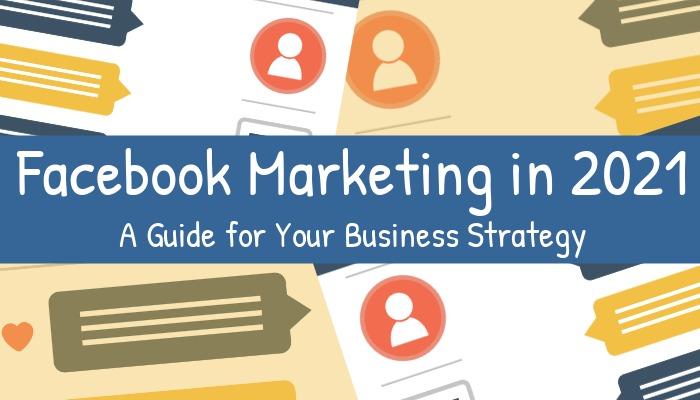Erfahren Sie, wie Sie Facebook-Videoanzeigen in nur wenigen einfachen Schritten mit Design Wizard gestalten können und lernen Sie die besten Praktiken, um eine erfolgreiche Kampagne aufzubauen. Sehen Sie, wie einfach es sein kann, und erhalten Sie einen Überblick darüber, wie Sie Ihre Videoanzeigen im Ads Manager einrichten.
Facebook hält seine Position unter den am häufigsten genutzten sozialen Medien weltweit. Dies macht es sehr wahrscheinlich, dass ein großer Teil Ihrer Zielgruppe ein Konto hat, was Ihnen einen leistungsstarken Werbekanal bietet. Facebook ist im Laufe der Jahre zu einem effizienten Werbetool geworden, indem es Vermarktern die Möglichkeit bietet, Zielgruppen fein abzustimmen und relevante Anzeigen interessierten Kunden zu zeigen.
Da immer mehr Unternehmen auf dem sozialen Netzwerk werben, ist es schwieriger geworden, sich abzuheben. Bildanzeigen sind oft nicht genug, aber auffällige Videos sind eine effektive Möglichkeit, Benutzer vom Scrollen abzuhalten und sie auf einfache und schnelle Weise zu fesseln, die sie zum Handeln verleitet.
Hier erfahren Sie, wie Sie noch heute mit einer Facebook-Videoanzeigenkampagne beginnen und die Markenbekanntheit und Konversionen steigern können.
Table of contents:
- ● Wie man Videoanzeigen für Facebook in Design Wizard erstellt
- ● Was sind die Spezifikationen für Facebook-Videoanzeigen?
- ● Identifizieren Sie Ihre Zielgruppe und Ihre Ziele
- ● Beginnen Sie Ihre Geschichte mit dem Höhepunkt.
- ● Steigern Sie das Engagement mit Untertiteln und Video-Umfrageanzeigen
- ● Experimentieren mit nutzergenerierten Inhalten
- ● Design für mobile Ansichten
- ● Verwenden Sie A/B-Tests, um Ihre Kampagne zu verfeinern.
- ● Facebook Video-Anzeigentypen
- ● So richten Sie eine Facebook-Videoanzeigenkampagne ein
Wie man Videoanzeigen für Facebook in Design Wizard erstellt
Schritt 1: Registrieren und Einloggen bei Design Wizard
Gehe zu designwizard.com. Wenn du noch kein Konto hast, klicke Registrieren oben rechts. Gib deine E-Mail-Adresse ein und erstelle ein Passwort.
Um dein neues Konto zu verifizieren, klicke auf den Link in der Bestätigungs-E-Mail in deinem Posteingang. Melde dich mit deinen neuen Design Wizard-Daten an.

Schritt 2: Wählen Sie eine leere Leinwand aus
Beginnen Sie mit einer leeren Videoleinwand. Finden Sie auf Ihrem Design Wizard-Dashboard Ihre Größen und wählen Sie Video.

Schritt 3: Finden Sie eine Facebook-Videoanzeigenvorlage
Klicken Sie im Menü auf der linken Seite auf Videos. Verwenden Sie die Suchleiste, um einen Begriff einzugeben, der sich auf Ihr Geschäft oder Ihre Werbung bezieht. Durchsuchen Sie unsere Videobibliothek, um eine passende Videoanzeigenvorlage zu finden.
Klicken Sie auf Videos, um sie auszuwählen und eine Vorschau anzuzeigen. Bewegen Sie den Mauszeiger über die obere rechte Ecke eines Videos und klicken Sie auf das Herzsymbol, um ausgewählte Videos zu speichern. Um Ihre Favoriten später zu finden, gehen Sie im Menü auf der linken Seite zu Favoriten.

Schritt 4: Text hinzufügen und Timing anpassen
Klicken Sie im Menü auf der linken Seite auf Text. Durchsuchen Sie animierte Textvorlagen und wählen Sie Ihren Favoriten aus. Um Ihren Text an der gewünschten Stelle im Video zu platzieren, klicken und ziehen Sie den Textblock auf der Zeitleiste am unteren Bildschirmrand. Um die Anzeigedauer Ihres Textes zu verlängern, greifen Sie die Seiten des Textblocks und ziehen Sie ihn entlang der Zeitleiste heraus.

Schritt 5: Ändern Sie den Text Ihrer Facebook-Anzeige
Doppelklicken Sie auf den Text in Ihrer Zeitleiste. Passen Sie Ihren Text im Panel auf der rechten Seite an. Sie können die Ausrichtung, Farbe, den Zeilenabstand, das Verhältnis und die Größe Ihrer gewählten Schriftart anpassen. Wenn Sie sich für den Design Wizard Pro-Plan angemeldet haben, können Sie hier hochgeladene Markenschriften auswählen.
Um den Text an eine andere Stelle in Ihrem Rahmen zu verschieben, klicken und ziehen Sie ihn einfach an die gewünschte Stelle. Wenn Sie den Text aus der Zeitleiste löschen müssen, klicken Sie auf das rote X Symbol.

Schritt 6: Laden Sie Ihre Videoanzeige herunter oder teilen Sie sie direkt auf Facebook.
Sobald Sie Ihre endgültige Version fertig haben, klicken Sie oben rechts auf Download. Wählen Sie Share, um es sofort in Ihrem Facebook-Feed zu teilen.
Suchen Sie nach einem Tutorial, wie man eine Video-Werbekampagne auf Facebook erstellt? Scrollen Sie einfach nach unten, um unsere Schritt-für-Schritt-Anleitung zu finden, die unseren Best Practices für Facebook-Videoanzeigen folgt.

Was sind die Spezifikationen für Facebook-Videoanzeigen?
Facebook empfiehlt die Dateitypen .MP4, .MOV und GIF. Ihre Videogröße sollte mindestens 1080 x 1080 Pixel betragen, aber streben Sie die höchste Auflösung an, um die Verhältnisanforderungen zu erfüllen.
Ideale Verhältnisse:
- Seitenverhältnis: 16:9 empfohlen
- 1:1 für Desktop oder Mobilgerät
- 4:5 nur für Mobilgerät
Dateigröße und Dauer:
- Ideale Videowerbungslänge: 5 bis 15 Sekunden
- Maximale Dateigröße: 4 GB
- Minimale Breite: 120 Pixel
- Minimale Höhe: 120 Pixel
Empfehlungen für Textzeichen:
- Primärtext: 125 Zeichen
- Überschrift: 40 Zeichen
- Beschreibung: 30 Zeichen
Identifizieren Sie Ihre Zielgruppe und Ihre Ziele
Die Möglichkeit, hochgradig zielgerichtete Anzeigen an ein interessiertes Publikum zu senden, macht die Anzeigenplattform auf Facebook so attraktiv für Vermarkter. Es ist ein leistungsstarkes Werkzeug, das verschiedene Anzeigenformate wie Lead-Anzeigen, Instant Experience-Anzeigen oder Videoanzeigen bietet. Um eine erfolgreiche Videoanzeigenkampagne zu erstellen, sollten Sie genau wissen, wen Sie ansprechen möchten und welches Ziel Ihre Kampagne hat.
Sobald Sie Ihre Anforderungen festgelegt haben, können Sie benutzerdefinierte Zielgruppen erstellen, um sich auf den Teil der Facebook-Nutzer zu konzentrieren, der für Ihr Unternehmen relevant ist. Diese benutzerdefinierten Zielgruppen bestehen im Wesentlichen aus Nutzern, die bereits mit Ihrer Marke interagiert haben.
Hier sind einige Möglichkeiten, um die Art von Nutzern erneut anzusprechen, die wahrscheinlich an Ihren Produkten oder Dienstleistungen interessiert sind:
- Website-Besucher: Mit Hilfe des auf Ihrer Website installierten Facebook-Pixels haben Sie die Möglichkeit, Besucher bestimmter Seiten Ihrer Website anzusprechen.
- App-Aktivität: Finden Sie Nutzer, die Ihre App oder Ihr Spiel verwenden.
- Engagement: Zielen Sie auf Facebook- und Instagram -Nutzer ab, die zuvor mit Ihrem Inhalt interagiert haben.
- Kundendatei: Wenn Sie eine Liste bestehender Kunden mit Kontaktdaten haben und diese mit ihren Facebook-Konten abgleichen können, können Sie diese im Ads Manager hochladen.
Wenn Sie diese Optionen nicht zur Verfügung haben, können Sie auch die Art von Nutzern eingrenzen, die Sie für potenzielle Kunden halten, indem Sie Kriterien wie Standort, Demografie, Interessen, Verhalten und Verbindungen eingeben.
Beginnen Sie Ihre Geschichte mit dem Höhepunkt.
Die fesselndste Art, Ihre Videoanzeige zu strukturieren, ist, eine Geschichte zu erzählen, aber der Trick besteht darin, die Reihenfolge zu ändern und mit dem Höhepunkt zu beginnen. Wenn Sie der typischen Struktur des Geschichtenerzählens mit Anfang, Mitte, Höhepunkt und Ende folgen, verlieren Sie Zuschauer, da die Nutzer bei einem langen Intro weiterscrollen.
Fesseln Sie Ihr Publikum schnell mit einer kühnen Aussage oder Frage. Überlegen Sie sich Wege, die Nutzer zu überraschen und zu unterhalten, um das Scrollen zu stoppen. Kennen Sie die Schmerzpunkte Ihrer Zielgruppe und konzentrieren Sie sich in jeder Videoanzeige auf einen davon. Erwägen Sie, eine Serie von Videoanzeigen zu erstellen, die durch diese Schmerzpunkte und Ihre zentrale Werbebotschaft verbunden sind.
Stellen Sie sicher, dass Ihr Inhalt eine klare Lösung für Kundenprobleme bietet, um sie zum Weiterschauen zu bewegen, und enden Sie mit einem starken und einzigartigen Aufruf zum Handeln. Schließlich fügen Sie Ihrer Videoanzeige einen Link zu einer relevanten Landingpage hinzu, damit die Zuschauer leicht handeln können.
Steigern Sie das Engagement mit Untertiteln und Video-Umfrageanzeigen
Machen Sie Ihre Videoanzeigen zugänglicher mit Hilfe von Untertiteln. Fügen Sie Untertitel hinzu, um zu verhindern, dass Nutzer an Ihrer automatisch stummgeschalteten Videoanzeige auf Facebook vorbeiscrollen. Dies gewährleistet auch die Zugänglichkeit für Menschen, die taub oder schwerhörig sind oder deren Muttersprache nicht die Sprache ist, die Sie in Ihrem Video verwenden.
Um das Engagement zu steigern, machen Sie es so einfach wie möglich für alle, Ihre Werbebotschaft zu erhalten. Auf Facebook können Sie wählen, ob Sie automatisierte Untertitel generieren oder eine zuvor erstellte SRT-Datei hochladen möchten.
Eine weitere effektive Möglichkeit, Ihre Engagement-Raten zu steigern, besteht darin, Video-Umfrageanzeigen zu erstellen. Die meisten Menschen können einer guten Umfrage nicht widerstehen. Besonders wenn es so einfach ist wie das Klicken auf einen Button in ihrem Social-Media-Feed.
Sie können Ihrer Anzeige eine Umfrage hinzufügen, wenn sie eines der folgenden Ziele hat:
- Markenbekanntheit
- Reichweite
- Traffic
- App-Installationen
- Conversions
Es gibt ein Zeichenlimit von 80 Zeichen für eine Frage und 24 Zeichen für jede Antwort. Stellen Sie sicher, dass Sie Links zu Landing Pages für beide Optionen einfügen, die Ihr Facebook-Publikum auf eine Seite führen, auf der sie Maßnahmen ergreifen können.
Experimentieren mit nutzergenerierten Inhalten
Insbesondere auf Social-Media-Plattformen ist nutzergenerierter Inhalt eine der effektivsten Methoden, um Glaubwürdigkeit zu erhöhen und Vertrauen in Ihre Marke aufzubauen. Kennen Sie Ihr Publikum, machen Sie es unterhaltsam und fügen Sie einen gebrandeten Hashtag hinzu, und Sie erhalten eine ansprechende Kampagne mit hochrelevanten Videoanzeigen.
Indem Sie Facebook-Nutzer zur Teilnahme auffordern, ziehen Sie sie automatisch an und erhalten Interaktionen mit Ihrer Marke, die sonst nicht möglich wären. Dies ist entscheidend für die Relevanzdiagnosen, die Sie im Ads Manager überwachen können. Facebook verwendet diese, um zu bestimmen, ob Ihre Anzeige für das Zielpublikum relevant ist.
Relevanzdiagnosen stellen Ihre Anzeige gegen andere Anzeigen, die um dasselbe Publikum konkurrieren. Um Ihre Videoanzeigen vor so vielen potenziellen Kunden wie möglich in Ihrer Zielgruppenauswahl zu platzieren, streben Sie an, durchschnittlich oder überdurchschnittlich in den drei Bewertungsfaktoren abzuschneiden:
- Qualitätsbewertung
- Engagement-Rate-Bewertung
- Konversionsrate-Bewertung
Design für mobile Ansichten
Eine weitere Schwierigkeit, die Werbetreibende überwinden müssen, zusätzlich zu der Tatsache, dass sie nur wenige Sekunden haben, um die Aufmerksamkeit ihres Publikums zu erlangen, ist der Platz, den sie einnehmen können. Mobile Ansichten haben in den letzten Jahren dramatisch zugenommen, was bedeutet, dass es sehr wahrscheinlich ist, dass Ihre Videoanzeige auf einem kleinen Handybildschirm und nicht auf einem Monitor angesehen wird.
Dies macht es noch wichtiger, sich auf Ihr Produkt zu konzentrieren und eine klare und prägnante Botschaft zu haben. Wenn Sie Ihre Anzeige entwerfen, verwenden Sie so wenig Text wie möglich und wählen Sie eine leicht lesbare Schriftart. Stellen Sie sicher, dass Ihre Schriftart auch zu Ihrer Marke passt, um sie erkennbarer zu machen und die Leute dazu zu bringen, sie auf den ersten Blick mit Ihrem Unternehmen zu assoziieren.
Wenn Sie ein knappes Budget haben und nach einer kostengünstigen Möglichkeit suchen, atemberaubende visuelle Inhalte zu erstellen, die Ihr Publikum ansprechen, verwenden Sie den Online-Video-Editor, um Premium-Videoaufnahmen in Design Wizard anzupassen. Erstellen Sie innerhalb von Minuten eine kurze Anzeige, die Sie im mobilen .MP4-Format herunterladen können.
Verwenden Sie A/B-Tests, um Ihre Kampagne zu verfeinern.
Wenn Sie einen A/B-Test für eine Anzeige durchführen, teilen Sie Ihre Kampagne im Wesentlichen in zwei Teile und zeigen zwei verschiedene Versionen Ihrer Videoanzeigen verschiedenen Teilen Ihres Publikums. Die wichtigste Richtlinie, die Sie beachten sollten, ist, immer nur ein Element Ihrer Anzeige gleichzeitig zu testen.
Variablen, die Sie testen können, um zu sehen, was mehr Klicks oder Konversionen bringt, sind:
- Anzeigentext
- Visuelle Elemente
- CTA
- Optimierungsziel-Einstellungen
- Zielgruppen
- Kampagnenziele
Sobald Sie Ihren A/B-Test gestartet haben, überwachen Sie, welche Anzeige besser abschneidet, und deaktivieren Sie die leistungsschwächere Anzeige, sobald Sie einen klaren Gewinner sehen. Nachdem diese Kampagne abgeschlossen ist, klonen Sie die erfolgreiche Anzeige und testen ein anderes Element, um weiterhin herauszufinden, was bei Ihrer Zielgruppe funktioniert.
Facebook Video-Anzeigentypen
Finden Sie heraus, welcher Typ von Videoanzeige auf Facebook am besten zu Ihrer Marke und Kampagne passt. Hier ist ein kurzer Überblick:
In-Feed Videoanzeigen
Diese Videoanzeigen werden Teil des Feeds Ihres Publikums, während sie durch ihn scrollen. Sie sehen den organischen Beiträgen sehr ähnlich, was es umso wichtiger macht, eine kreative und ansprechende Anzeige zu erstellen. Ihr Videoanzeigeninhalt muss sich von Beiträgen von Familie, Freunden und anderen Seiten, denen Facebook-Nutzer folgen, abheben.
In-Stream Videoanzeigen
Mit dem Anstieg des Videokonsums auf allen sozialen Medienplattformen war es nur eine Frage der Zeit, bis Videos auf Facebook Watch ebenfalls Anzeigen enthalten würden. Genau wie die Anzeigen, die auf YouTube erscheinen, gibt es In-Stream Videoanzeigen, die innerhalb der von den Erstellern hochgeladenen Inhalte erscheinen.
Diese werden normalerweise abgespielt, nachdem ein Nutzer bereits einige Sekunden seines ausgewählten Videoinhalts angesehen hat, was es noch wahrscheinlicher macht, dass Ihr Publikum die gesamte Anzeige ansieht, um den Rest dessen zu sehen, was es gerade ansah. Wenn Sie in Ads Manager die Platzierung „Nur In-Stream“ auswählen, können Sie die Videothemen auswählen, die zu Ihren Produkten oder Dienstleistungen passen, und Markenobjektive auswählen, die Ihnen helfen, es wahrscheinlicher zu machen, dass Ihr Video der richtigen Person gezeigt wird.
Facebook Marketplace Videoanzeigen
Werbung auf Facebook Marketplace kann eine großartige Option für kleine Unternehmen sein, die Produkte lokal verkaufen. Nutzer sind bereits in Kauflaune, wenn sie diesen Bereich von Facebook betreten und suchen hauptsächlich nach Käufen von Personen oder Unternehmen in ihrer Nähe.
Hier erscheinen organische und gesponserte Einträge Seite an Seite. Eine Videoanzeige, die Ihre lokal bezogenen Produkte auf ansprechende Weise zeigt, kann Ihnen eine große Anzahl von Kunden bringen, die durchklicken.
Facebook Stories Anzeigen
Sie können eine Videoanzeige von bis zu 15 Sekunden erstellen und wählen, sie in Facebook Stories zu platzieren. Der gesponserte Inhalt wird gelegentlich angezeigt, während Nutzer zur nächsten Story wischen. Sie sind kurz und weniger aufdringlich.
Stellen Sie sicher, dass sie im vertikalen Format eingerichtet ist, da Nutzer Stories höchstwahrscheinlich auf ihren Mobilbildschirmen ansehen. Um mehr Engagement zu fördern, haben Sie auch die Möglichkeit, einen Umfrage-Sticker zu Ihrer Stories-Anzeige hinzuzufügen.
So richten Sie eine Facebook-Videoanzeigenkampagne ein
Bevor Sie beginnen, stellen Sie sicher, dass Sie Admin-Zugriff auf Ihre Unternehmensseite haben und navigieren Sie zu Facebook Business Manager.
Hier ist unser schneller und einfacher Anfängerleitfaden, um Ihnen beim Einrichten von Video-Werbekampagnen auf Facebook zu helfen:
Schritt 1: Richten Sie Ihre Werbekampagne ein
Wählen Sie im Facebook Business Manager den Ads Manager aus. Klicken Sie im Campaigns-Tab auf Create und Choose a Campaign Objective, das Videoanzeigen unterstützt. Klicken Sie auf den Pfeil neben Name your campaign und geben Sie den Namen Ihrer Kampagne ein.

Klicken Sie auf Weiter. Im Kampagnenfenster können Sie Spezielle Anzeigenkategorien deklarieren oder ein Kampagnenausgabenlimit festlegen, falls dies auf Sie zutrifft. Klicken Sie auf Weiter.

Schritt 2: Wählen Sie Ihr Budget & Ihren Zeitplan
Geben Sie im Ad-Set-Fenster Ihren Ad-Set-Namen ein. Wählen Sie Ihren Conversion-Event-Standort aus, der davon abhängt, wo Ihre Kunden nach dem Klicken auf Ihren CTA Maßnahmen ergreifen können.

Bestimmen Sie Ihr Budget & Ihren Zeitplan und wählen Sie ein Tagesbudget oder Lebenszeitbudget aus dem Dropdown-Menü. Um Ihre Kampagnen automatisch während eines bestimmten Zeitraums laufen zu lassen, geben Sie ein Startdatum und ein Enddatum ein.

Schritt 3: Feinabstimmung Ihrer Zielgruppe
Im Menü Audience suchen Sie nach vorgeschlagenen Custom Audiences. Wenn Sie die Zielgruppe, die Sie ansprechen möchten, anpassen wollen, klicken Sie auf das Edit-Symbol neben Locations, Age, Gender, Detailed Targeting und Languages.

Schritt 4: Wählen Sie Ihre Anzeigenplatzierungen
Wenn Sie mehr Kontrolle darüber haben möchten, wo Ihre Anzeigen geschaltet werden, klicken Sie auf Manuelle Platzierungen und wählen Sie die Plattformen aus, auf denen Ihre Videoanzeigen erscheinen sollen. Je nach den von Ihnen vorbereiteten Videoformaten wählen Sie aus, wo auf Facebook, dem Audience Network, Instagram oder Messenger Ihre Anzeigen erscheinen sollen. Klicken Sie auf Weiter.

Schritt 5: Erstellen Sie Ihre Videoanzeige
Im Menü Werbekreative klicken Sie auf das Dropdown-Menü Medien hinzufügen und wählen Video hinzufügen. Klicken Sie auf Hochladen und wählen Sie Ihre Videodatei in Ihrem Explorer aus. Klicken Sie auf Weiter und Fertig. Geben Sie Ihren verlockenden Anzeigentext unter Primärtext, Überschrift und Beschreibung ein.

Schritt 6: Wählen Sie einen Call-to-Action und ein Ziel aus
Wählen Sie einen Call to Action aus dem Dropdown-Menü. Wählen Sie im Ziel-Menü aus, wohin Sie Ihr Publikum senden möchten, und geben Sie die relevanten Details ein. Überprüfen Sie die Anzeigevorschau auf der rechten Seite, um zu sehen, ob Sie mit dem Ergebnis zufrieden sind oder ob etwas angepasst werden muss.

Schritt 7: Überprüfen und Veröffentlichen Sie Ihre Facebook-Videoanzeige
Klicken Sie oben im Fenster der Anzeigeneinstellungen auf Überprüfen. Scrollen Sie nach unten und überprüfen Sie Ihre Einstellungen, um sicherzustellen, dass alles korrekt eingerichtet ist. Klicken Sie auf Veröffentlichen.

Video ist eine der effektivsten Methoden, um Ihre Zielgruppe auf Facebook zu erreichen. Um eine erfolgreiche Video-Werbekampagne zu erstellen, ist es wichtig zu wissen, wer Ihre Zielgruppe ist und wie Sie Inhalte erstellen, die sie fesseln und dazu verleiten, zu klicken und Maßnahmen zu ergreifen.
Gestalten Sie Ihre Anzeige basierend auf dem, was Sie über die Facebook-Nutzer wissen, die Ihnen folgen, und finden Sie geeignete Vorlagen in Design Wizard, die Sie schnell anpassen können. Kommen Sie direkt auf den Punkt und beginnen Sie die Geschichte, die Sie über Ihre Marke erzählen möchten, mit einer kühnen Aussage oder einer Frage.
Stellen Sie sicher, dass Ihr Video für mobile Ansichten gestaltet ist, fügen Sie Untertitel ein und haben Sie Ihre Anzeige in verschiedenen Formaten bereit, um die verschiedenen Platzierungen zu erfüllen, die Sie im Ads Manager auswählen können. Erkunden Sie A/B-Tests, um herauszufinden, was Benutzer bevorzugen, wenn sie Ihre Videoanzeigen ansehen, und passen Sie Ihre Kampagnen entsprechend an. Schließlich nutzen Sie am Ende Ihrer Video-Werbekampagne Ihre Erkenntnisse, um die nächste zu optimieren.

Elisabeth Strasser
Nachdem sie ihren Master in Professionellem Schreiben mit Auszeichnung abgeschlossen hatte, machte sich Lizzie daran, ihre Erfahrungen im Copywriting und Digitalmarketing in Cork City zu sammeln.
Als Österreicherin mit einer Liebe für Irland begeistert sich Lizzie für die Erforschung irischer Folklore und Erzählkunst. Ihre Lieblings-DW-Tools sind: Youtube Outro Maker und Add Logo to Video Tools.